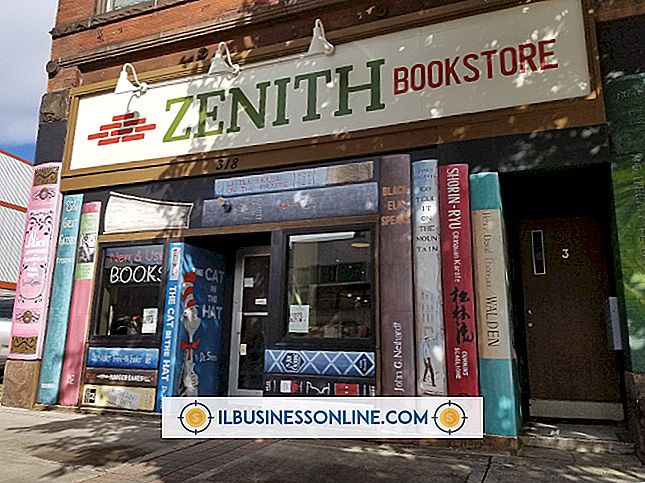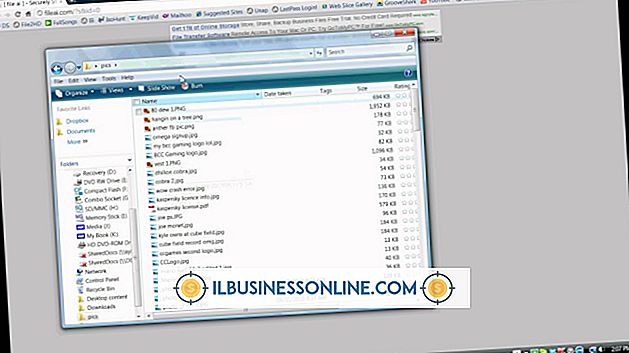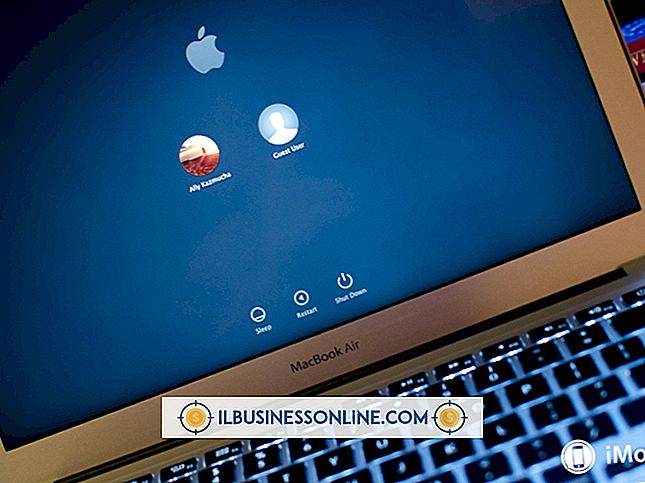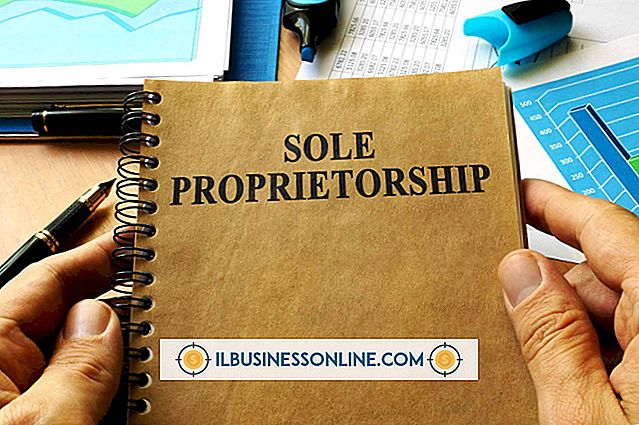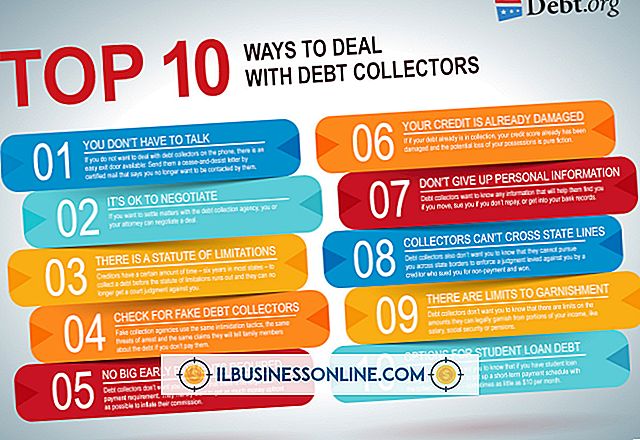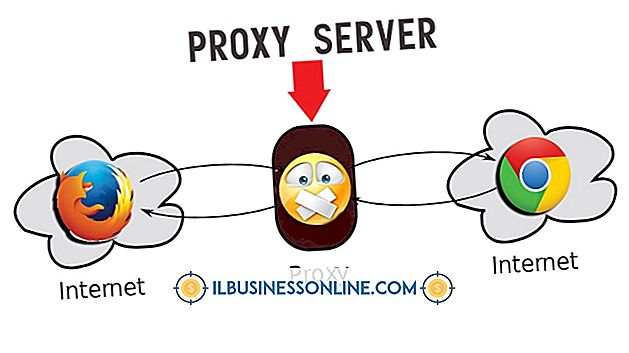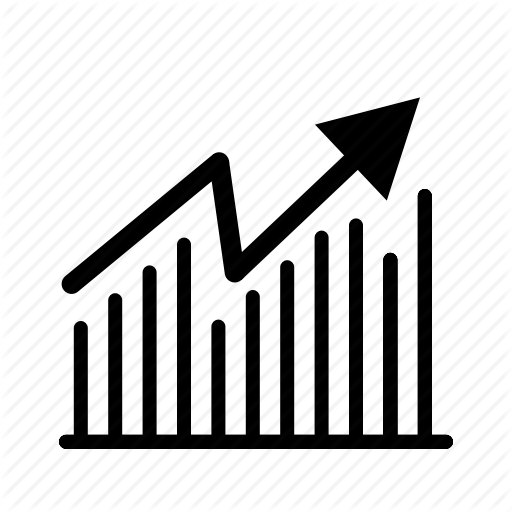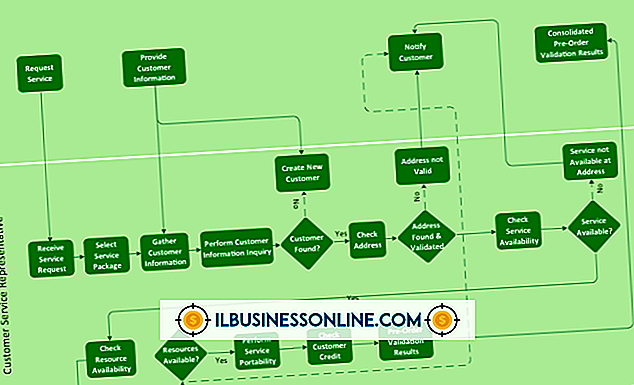Cómo ejecutar archivos MSI

Un archivo MSI, o Windows Installer, contiene información de instalación, como paquetes de instalación, para programas que pueden instalarse en sistemas operativos Microsoft Windows y es muy similar a un archivo ejecutable (EXE). Los archivos MSI pueden ejecutarse de forma nativa en el sistema operativo Windows y no requieren que use herramientas de terceros. Si ejecuta un negocio, puede ejecutar archivos MSI en cualquiera de sus computadoras para instalar fácilmente el software.
1.
Expanda el menú Inicio en la esquina inferior izquierda de su pantalla.
2.
Haga clic en "Computadora" para abrir el administrador de archivos nativo de Windows 7, llamado Windows Explorer. Muestra tus unidades y carpetas en el panel izquierdo. Si hace clic en una de las unidades o carpetas, verá su contenido en el panel derecho.
3.
Haga clic en "Organizar" en la esquina superior izquierda del administrador de archivos y seleccione "Opciones de carpeta y búsqueda" en el menú desplegable. Aparece la ventana de Opciones de carpeta.
4.
Haga clic en "Ver" cerca de la parte superior de la ventana Opciones de carpeta para ver las opciones de vista.
5.
Elimine la marca de verificación de la opción Ocultar extensiones para tipos de archivo conocidos, en la sección Archivos y carpetas, para poder ver todas las extensiones de archivo.
6.
Haga clic en "Aplicar" y luego en "Aceptar" para aplicar la configuración y cerrar la ventana Opciones de carpeta.
7.
Use la ventana del Explorador para ubicar el archivo MSI que desea ejecutar. Tiene una extensión .msi. Puede hacer clic en "Tipo" en la parte superior del panel derecho para ordenar los archivos por tipo, de modo que todos los archivos MSI aparezcan juntos. Si "Tipo" no aparece en la parte superior del panel derecho, arrastre el control deslizante de la vista a "Detalles" para mostrar los detalles, incluido el Tipo. El control deslizante de la vista está cerca de la esquina superior derecha de la ventana del Explorador.
8.
Haga doble clic en el archivo MSI para ejecutarlo y se inicia la aplicación Windows Installer.
9.
Siga las instrucciones en la ventana de Windows Installer para instalar el contenido del archivo MSI.
Cosas necesarias
- Privilegios de administrador
Propina
- Para instalar el software, es posible que deba hacer clic en el botón "Siguiente", aceptar los términos del acuerdo de licencia, seleccionar una carpeta o aceptar la predeterminada y hacer clic en el botón "Instalar". El proceso de instalación exacto depende del software que está instalando.
Advertencia
- Los archivos MSI pueden contener virus u otros programas dañinos; Use protección antivirus para evitar daños en su computadora.